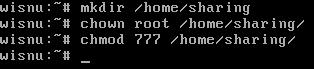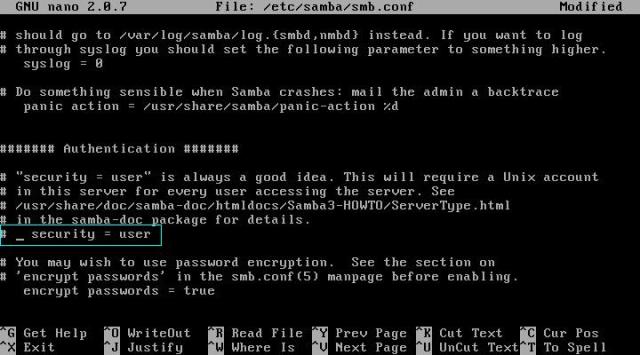23:52

poetra_hakim
 No comments
No comments
#apt-get install ntp ntpdate ntp-server
This will install all the required packages for NTP
Configuring NTP Server
By Default main configuration file located at /etc/ntp.conf
Default configuration file looks like below
#/etc/ntp.conf, configuration for ntpd
driftfile /var/lib/ntp/ntp.drift
statsdir /var/log/ntpstats/
statistics loopstats peerstats clockstats
filegen loopstats file loopstats type day enable
filegen peerstats file peerstats type day enable
filegen clockstats file clockstats type day enable
# You do need to talk to an NTP server or two (or three).
#server ntp.your-provider.example
# pool.ntp.org maps to more than 300 low-stratum NTP servers.
# Your server will pick a different set every time it starts up.
# *** Please consider joining the pool! ***
# *** ***
server 0.debian.pool.ntp.org iburst
server 1.debian.pool.ntp.org iburst
server 2.debian.pool.ntp.org iburst
server 3.debian.pool.ntp.org iburst
# By default, exchange time with everybody, but don't allow configuration.
# See /usr/share/doc/ntp-doc/html/accopt.html for details.
restrict -4 default kod notrap nomodify nopeer noquery
restrict -6 default kod notrap nomodify nopeer noquery
# Local users may interrogate the ntp server more closely.
restrict 127.0.0.1
restrict ::1
# Clients from this (example!) subnet have unlimited access,
# but only if cryptographically authenticated
#restrict 192.168.123.0 mask 255.255.255.0 notrust
# If you want to provide time to your local subnet, change the next line.
# (Again, the address is an example only.)
#broadcast 192.168.123.255
# If you want to listen to time broadcasts on your local subnet,
# de-comment the next lines. Please do this only if you trust everybody
# on the network!
#disable auth
#broadcastclient
Example Configuration
You need to add a number of servers to the server list. The Debian
default is pool.ntp.org which works but isn't always amazingly accurate
because it makes no attempt to use time servers near you. If you want
more accuracy use the time servers either on your continent (for
instance europe.pool.ntp.org) or your country (for instance
uk.pool.ntp.org) one of your local country servers.The optimal number of
servers to listen to is three but two will also give a good accuracy.
If your ISP runs a time server for you it is worth including it in your
server list as it will often be more accurate than the pooled servers
and will help keep the load down on the pool.
I am using the following two servers for my configuration
server ntp0.pipex.net
server ntp1.pipex.net
Restrict the type of access you allow these servers. In this example the
servers are not allowed to modify the run-time configuration or query
your Linux NTP server.
restrict otherntp.server.org mask 255.255.255.255 nomodify notrap noquery
restrict ntp.research.gov mask 255.255.255.255 nomodify notrap noquery
The mask 255.255.255.255 statement is really a subnet mask limiting access to the single IP address of the remote NTP servers.
If this server is also going to provide time for other computers, such
as PCs, other Linux servers and networking devices, then you'll have to
define the networks from which this server will accept NTP
synchronization requests. You do so with a modified restrict statement
removing the noquery keyword to allow the network to query your NTP
server. The syntax is:
restrict 192.168.1.0 mask 255.255.255.0 nomodify notrap
In this case the mask statement has been expanded to include all 255 possible IP addresses on the local network.
We also want to make sure that localhost (the universal IP address used
to refer to a Linux server itself) has full access without any
restricting keywords
restrict 127.0.0.1
Save the file and exit
Now you need to run the ntpdate command against your server
#ntpdate ntp0.pipex.net
restart NTP for these settings to take effect using the following command
#/etc/init.d/ntp restart
You can now configure other Linux hosts on your network to synchronize with this new master NTP server in a similar fashion.
Determining If NTP Is Synchronized Properly
Use the ntpq command to see the servers with which you are synchronized.
It provided you with a list of configured time servers and the delay,
offset and jitter that your server is experiencing with them. For
correct synchronization, the delay and offset values should be non-zero
and the jitter value should be under 100.
#ntpq -p
Output looks like below
A star by any one of the names means that the system clock is
synchronising with the NTP clock. If you don't have a star (as in the
example above) it means that the clocks are unreachable, already
synchronized to this server or has an outrageous synchronization
distance. Try running ntpdate (you will need to stop the ntp server)
with your first ntp server as an argument. This will set your system
clock fairly accuratly and mean that the server will be able to choose a
clock to synchronize with.
Firewall Configuration for NTP
NTP servers communicate with one another using UDP with a destination
port of 123. Unlike most UDP protocols, the source port isn't a high
port (above 1023), but 123 also. You'll have to allow UDP traffic on
source/destination port 123 between your server and the Stratum 1/2
server with which you are synchronizing.
NTP Client Configuration
If you want to configure ntp client you need to install the following packages
#apt-get install ntp ntp-simple ntpdate
Configuring NTP client
You need to edit the /etc/ntp.conf file you need to point the following settings to NTP server ip address
Server configuration settings
server 192.168.1.1
Restrict the type of access you allow these servers. In this example the
servers are not allowed to modify the run-time configuration or query
your Linux NTP server.
restrict default notrust nomodify nopeer
Localhost configuration
restrict 192.168.1.1
In this case the mask statement has been expanded to include all 255 possible IP addresses on the local network.
We also want to make sure that localhost (the universal IP address used
to refer to a Linux server itself) has full access without any
restricting keywords
restrict 127.0.0.1
Now you need to save and exit the file
run ntpdate command against your server
ntpdate 192.168.1.1
Restart ntp service using the following command
/etc/init.d/ntp restart
If you use the date command to change time, it is worth setting also the
hardware clock to the correct time. Otherwise, the time is wrong after
the next reboot, since the hardware clock keeps the time when power is
turned off. When the clock in the operating system shows the correct
time, set the hardware clock like this
#hwclock --systohc
se the ntpq command to see the servers with which you are synchronized
#ntpq
#ntpdc -p

 Untuk Konfigurasi dan setting Mail Servernya Klik link berikut untuk download filenya
Untuk Konfigurasi dan setting Mail Servernya Klik link berikut untuk download filenya

 Untuk Konfigurasi dan setting Mail Servernya Klik link berikut untuk download filenya
Untuk Konfigurasi dan setting Mail Servernya Klik link berikut untuk download filenya







 23:52
23:52
 poetra_hakim
poetra_hakim